Pokemon Home Explicado: Cómo descargar, transferir Pokemon, suscribirse y más
Pokemon Home, el nuevo servicio que permite a los jugadores almacenar y transferir sus Pokémon entre juegos, ahora está disponible para dispositivos móviles y Nintendo Switch. Hay mucho que aprender, así que aquí está todo lo que necesita saber sobre Cómo usar Pokemon Home.
Cómo descargar Pokemon Home
En primer lugar, hay dos aplicaciones gratuitas para descargar que necesitas para aprovechar al máximo Pokemon Home. Uno está en tu Nintendo Switch, y puedes descargarlo yendo a eShop y buscando Pokemon Home. La aplicación requiere 707 MB de espacio.
La segunda aplicación se puede encontrar en iOS App Store o Google Play Store para su dispositivo móvil. Si no puede encontrar Pokemon Home en la tienda aquí, busque el desarrollador, The Pokemon Company.
Una vez que haya descargado ambas aplicaciones, elija una para registrarse. Conocerás a un personaje llamado Grand Oak que te guiará a través del proceso de registro, incluido el inicio de sesión con tu cuenta Nintendo. Si planeas transferir Pokémon de Bank a 3DS, no omitas este paso.
Como recompensa por su registro, puede reclamar uno de los tres Pokémon Kanto Starter y un Pikachu. Ambos se agregarán automáticamente a sus cuadros de inicio.
Cómo suscribirse a Pokemon Home
Hay dos planes en Pokemon Home: básico y premium. Puede usar la mayoría de los servicios solo con el plan básico, pero si desea transferir Pokémon de Bank a 3DS o almacenar más de 30 Pokémon a la vez, deberá cambiar al plan premium.
Para actualizar, vaya al menú principal de su dispositivo móvil o la aplicación Nintendo Switch, luego presione Opciones. En la pestaña Cuenta, verá un encabezado para verificar su plan actual.
Esto lo llevará a una pantalla donde puede optar por suscribirse al plan premium por 1 mes ($ 2.99), 3 meses ($ 4.99) o 12 meses ($ 15.99). Tenga en cuenta que esta es una renovación automática, por lo que si planea suscribirse solo por un mes, debe cancelar el plan cuando haya terminado.
Puede ver la diferencia entre los planes básicos y premium a continuación.
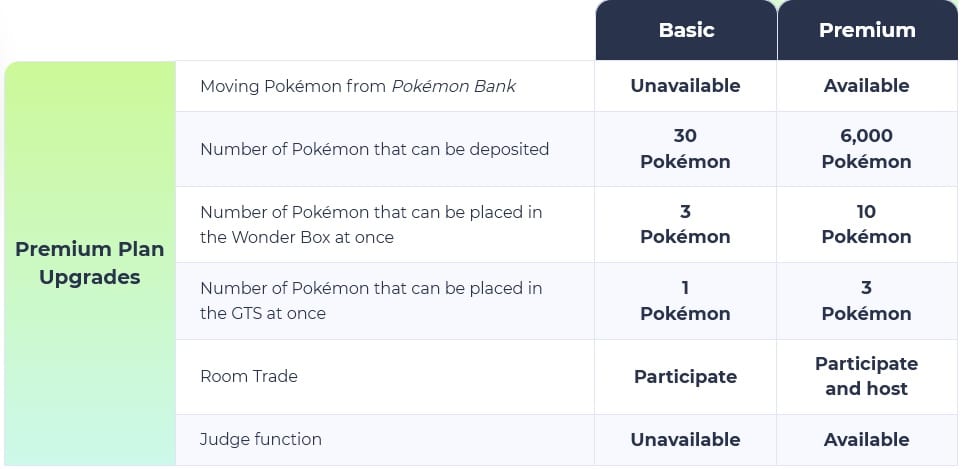
Cómo usar Pokemon Home
Ya sea que esté utilizando el plan básico o premium de Pokemon Home, puede hacer mucho con la aplicación.
Cómo transferir Pokémon desde el banco a casa
Si quieres transferir el Pokémon que almacenaste en el Banco al 3DS, debes saber que esto requiere un plan premium. Esto también requiere una suscripción al Banco, que cuesta $ 5 al año, pero todos han recibido automáticamente una prueba gratuita de un mes para comenzar.
También debes saber que transferir Pokemon del banco a casa es una transferencia unidireccional, por lo que no puedes enviar nada a 3DS. Si está seguro de que desea transferir, siga estos pasos.
Debe usar la versión Nintendo Switch de la aplicación Home para realizar una transferencia desde el banco; La aplicación móvil no funcionará. Vaya al menú principal y seleccione "Mover" en la línea inferior de la pantalla, luego "Comenzar a mover".
Abra el Banco en su 3DS (asegúrese de que esté actualizado a la última versión) y seleccione "Mover Pokémon a la página de inicio de Pokémon" en la pantalla principal. Luego te pedirá que selecciones las cajas Pokémon que deseas transferir a Inicio.
Su Switch mostrará una clave móvil, que es un código de 16 caracteres que ingresará en su 3DS. Este código caduca en 3 minutos, así que asegúrese de que todo esté listo de antemano. Una vez que haya ingresado la clave móvil, comienza el proceso de transferencia.
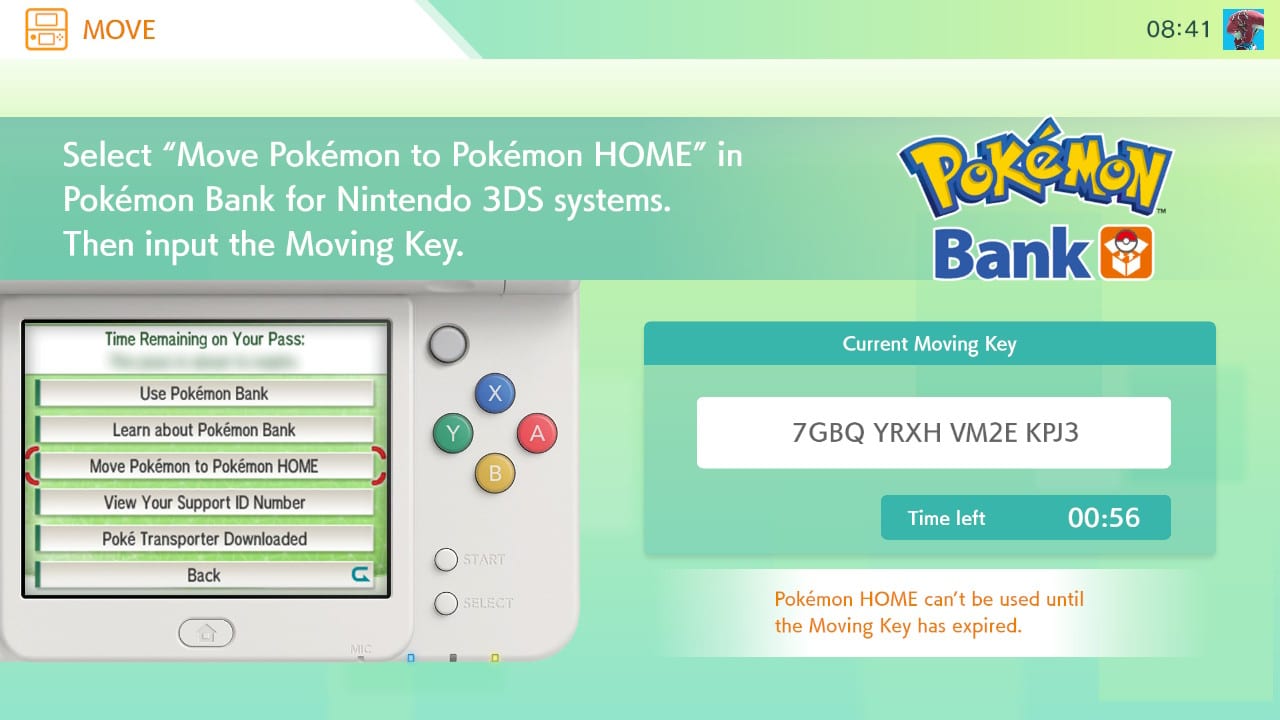
La transferencia puede tomar desde unos segundos hasta unos minutos, dependiendo de la cantidad de Pokémon que muevas. No puede usar la página de inicio hasta que se complete el proceso, así que vuelva a la aplicación después de unos minutos para ver si está lista. Si seguiste los pasos correctamente, el Pokémon que elijas estará ahora en Inicio.
Cómo mover Pokémon entre espada y escudo y vamos Pikachu y Eevee
Puedes mover Pokémon entre los juegos de Switch con el plan básico o premium. Para hacer esto, deberás hacer una copia de seguridad de los datos de Pokemon Espada o Escudo, así como los datos de Let’s Go Pikachu o Eevee.
Puedes mover Pokémon entre estos juegos usando la versión Switch de la aplicación. Simplemente selecciona "Pokémon" en la parte superior del menú principal y elige el juego desde el que quieres mover un Pokémon. La tarjeta de juego no necesita estar en tu Switch para que esto funcione.
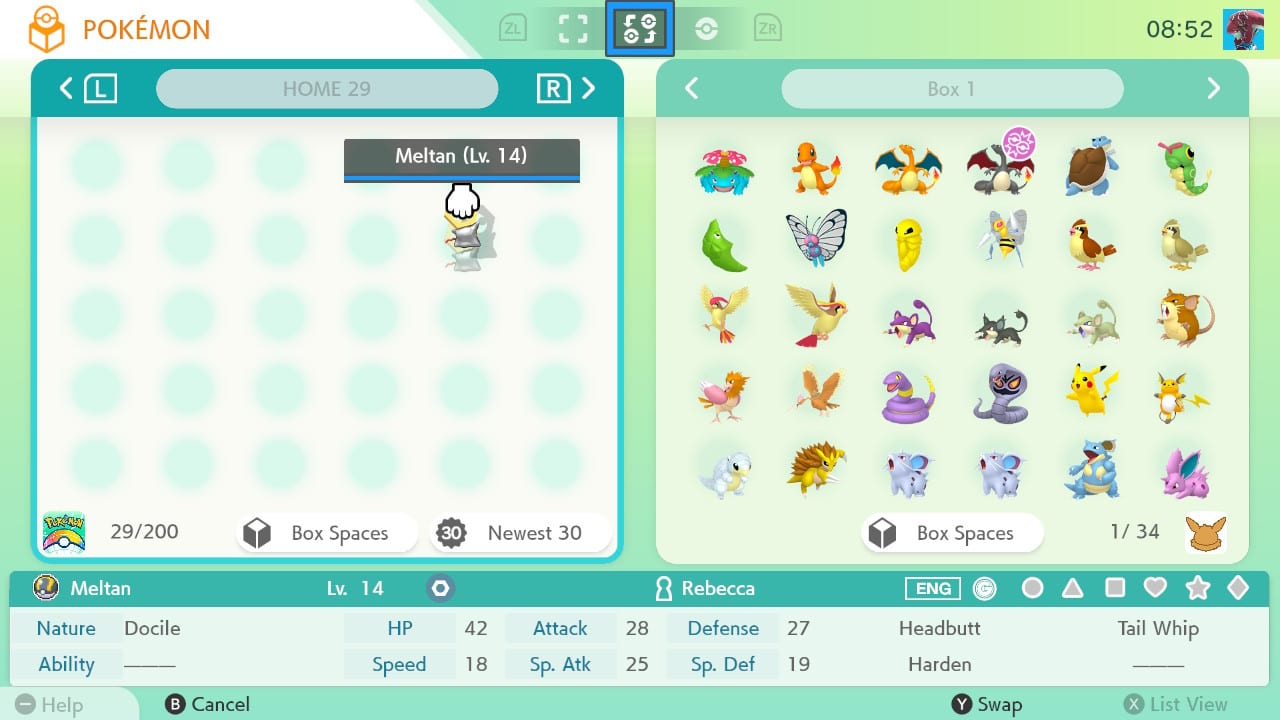
Si quieres mover un Pokémon de Let’s Go Pikachu a Espada, por ejemplo, primero debes moverlo del cuadro Let’s Go Pikachu a un cuadro de Inicio. Luego puedes mover al Pokémon de la caja de inicio a la espada.
Una vez que hayas movido Pokémon entre las cajas, asegúrate de guardar. Para hacer esto, presione + para salir y elija "guardar cambios y salir".
Cómo transferir entre Pokemon Go y Home
La capacidad de transferir Pokémon de Pokemon Go to Home eventualmente se agregará a la aplicación, pero cuando se lance, aún no es posible. Actualizaremos esta guía cuando se haya agregado la capacidad de transferir desde Go.
Cómo intercambiar Pokémon con otros jugadores
El intercambio de Pokémon a través de Inicio solo se puede hacer a través de la versión móvil de la aplicación. En el menú principal, elija "Comercio" en la esquina superior izquierda. Aquí puedes ver los datos sobre los Pokémon que más se comercializan actualmente.
Tiene algunas opciones comerciales: Wonder Box, GTS, Room Trade y Friend Trade.
Caja maravilla
En primer lugar, está el Wonder Box, que funciona de manera similar a Wonder Trade y Surprise Trade de los juegos principales. Puedes seleccionar un Pokémon para poner en el cuadro, y se intercambiará con un usuario aleatorio.
Con Wonder Box, no sabrás lo que obtienes hasta que finalice el intercambio. Puedes poner hasta 3 Pokémon en Wonder Box a la vez con el plan básico, y hasta 10 a la vez con el plan premium.
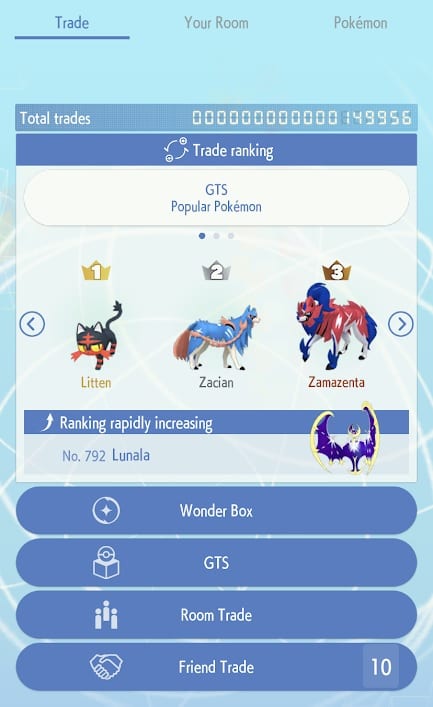 Chatea con amigos en Pokémon Inicio
Chatea con amigos en Pokémon Inicio
Comercio a través de GTS en Pokémon Home
Luego, puede comerciar a través de GTS, que es la opción que desea elegir si tiene en mente un Pokémon en particular que desea. Puedes soltar un Pokémon desde tu casa y pedir algo específico a cambio, o puedes buscar algo específico y cambiar lo que la persona está pidiendo.
La aplicación le notificará cuando finalice el intercambio. Ten en cuenta que no puedes intercambiar Pokémon especiales o míticos, como Meltan o Mew, en el GTS.
Comercio de la cámara
La siguiente opción para operar es a través de Room Trade. Esta es una de las dos opciones para comerciar con jugadores específicos. Si tiene el plan premium, puede crear una cámara de comercio y unirse a otros. Con el plan básico, solo puede unirse a las salas de negociación.
Gracias al comercio interior, tu Pokémon elegido será intercambiado aleatoriamente por el Pokémon de otro jugador en la sala de comercio. Esta opción es preferible si desea chatear con varias personas al mismo tiempo. Puede unirse a la habitación de sus amigos a través de una identificación dada por el creador de la habitación.
Comercio de amigos
La última opción para operar es a través de Friend Trade. Para agregar un amigo, seleccione Amigos en el menú principal, luego Agregar amigo. Verá un código de amigo de 12 letras en la pantalla que puede compartir con un amigo para agregarlo. Esta página también le mostrará cualquier solicitud de amistad que haya recibido.
Una vez que haya agregado a su amigo, regrese a la pantalla de intercambio y seleccione Friend Trade. Elija el amigo de su lista con el que desea comerciar y está listo para comenzar a comerciar.
Otras cosas que puedes hacer
Ya hemos cubierto los conceptos básicos, pero puede hacer más en la aplicación.
Puede asumir desafíos en la versión móvil, que funciona como logros, para recolectar calcomanías y puntos de inicio (que se pueden transformar en puntos de batalla en la versión Switch de la aplicación).
Además, una vez que haya soltado Pokémon en Inicio, puede verificar sus datos seleccionando la pestaña Pokémon en la parte superior derecha y haciendo clic en uno. Esto te dará mucha información sobre tu Pokémon, como sus movimientos, habilidades, naturaleza, entrenador original, cintas y juegos.
Finalmente, si desea decorar su página de calcomanías para mostrar los desafíos que ha enfrentado a sus amigos, vaya a la pestaña Su habitación en la aplicación móvil y seleccione su nombre. Aquí puede agregar pegatinas a su "carpeta", así como cambiar el fondo.
Personalizar su libro de trabajo es solo por diversión, pero si agrega al menos una pegatina, será recompensado con un Pichu. En el menú principal, selecciona el botón en la parte inferior, Mystery Gifts, luego Gift Box para reclamar tu Pichu.
Como puede ver, hay mucho que aprender y hacer con este nuevo servicio. Si te quedas atascado, el personaje de Poke Boy explicará qué hacer en cada página navegando al menú Ayuda. De lo contrario, estos conceptos básicos son todo lo que necesita saber. Cómo usar Pokemon Home.
comentarios
